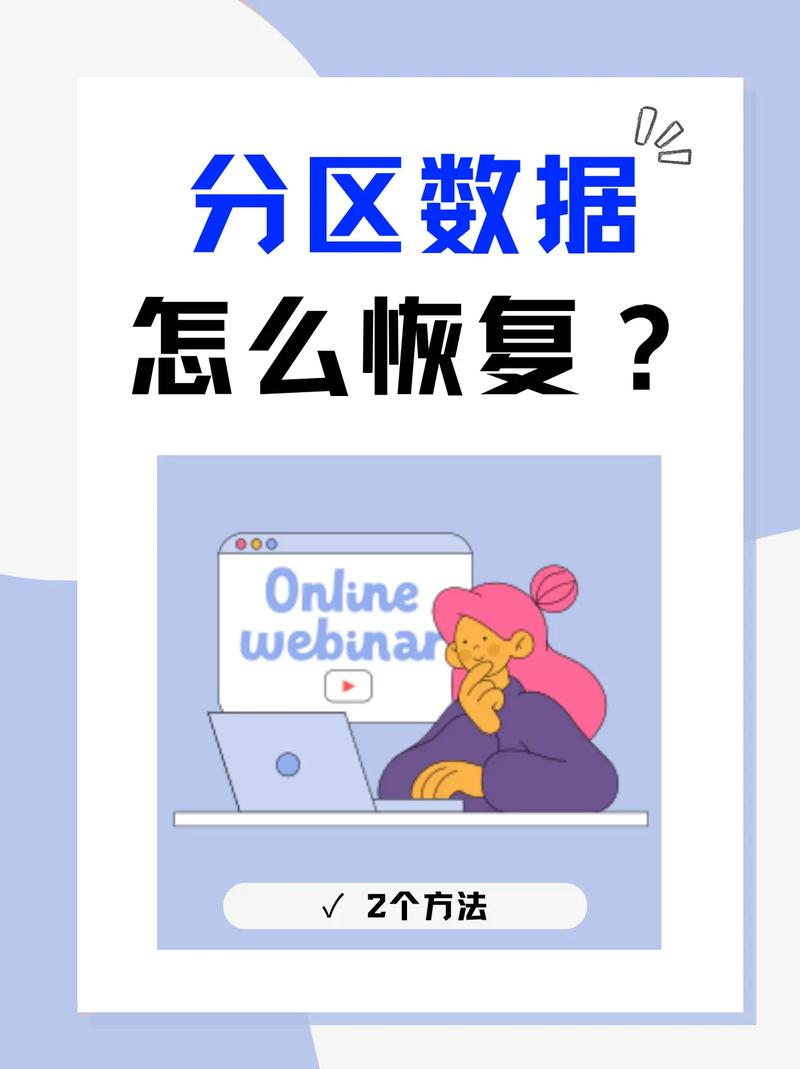在使用移动硬盘的过程中,用户常常遇到分区丢失的问题,这一现象可能会造成硬盘内数据的损坏,并且也会妨碍我们对硬盘的常规使用。对于这个难题,我们将从不同层面进行详尽的讨论。
分区丢失原因

硬盘分区可能因为多种因素而丢失。首先,软件层面的问题较为普遍,例如操作系统故障或操作不当,比如误删分区或错误格式化,这些情况会导致分区信息混乱,严重时甚至彻底消失。此外,病毒恶意攻击也是导致分区表损坏的重要原因之一。
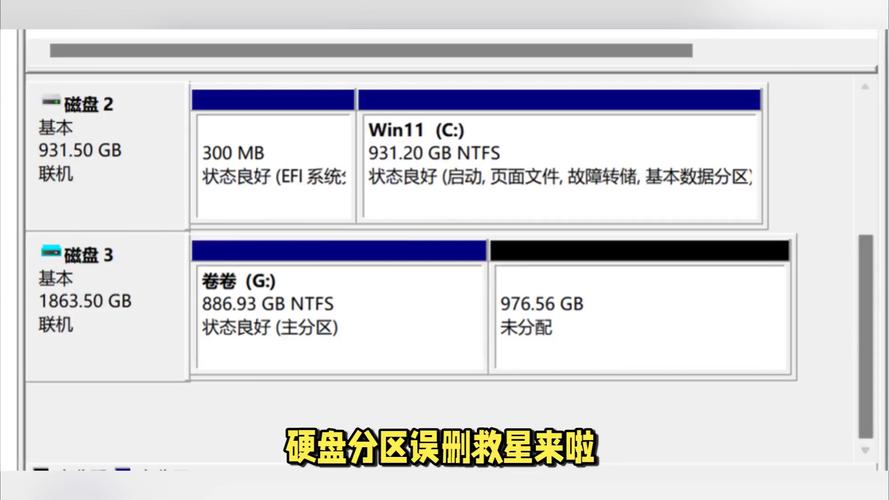
此外,硬盘硬件故障也可能导致分区数据丢失。比如,随着使用年限的延长,硬盘会慢慢出现老化迹象;又或者在操作过程中不幸遭遇碰撞,这些状况都可能使硬盘上的坏道数量增加,从而引发分区信息的读取错误,最终导致分区数据的丢失。
数据紧急救急
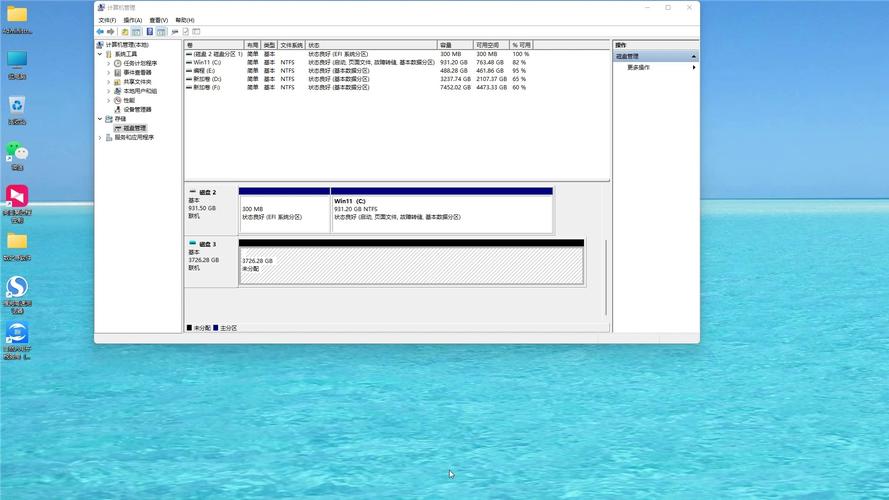
分区不小心不见了,大家别着急,在采取行动前,务必核实不再向已丢失的分区写入新数据。若新数据被写入,原本有机会恢复的数据可能会被新数据覆盖,这无疑会让数据恢复过程变得更加棘手。在这种情形下,可以考虑使用DiskGenius这类专业的数据恢复工具进行扫描。操作步骤如下:首先,将移动硬盘与电脑相连;接着,启动软件对硬盘进行扫描;扫描完毕后,及时将关键数据备份至其他存储设备;这样做是为了避免在后续操作中数据恢复变得复杂,从而避免不可挽回的损失。
重新创建分区

数据恢复完成,接下来就可以开始分区重建的任务了。以DiskGenius软件为例,您可以在菜单栏里查找“快速分区”这个选项,然后根据实际需要调整分区的大小和文件系统等关键设置,设置完成后,点击“确定”按钮就能完成分区的创建。如果您觉得手动进行分区操作比较繁琐,不妨尝试使用操作系统内置的磁盘管理功能来完成这一任务。具体操作步骤是:首先,用鼠标右键点击“我的电脑”图标;接着,在弹出的菜单中选择“管理”选项;然后,在管理界面中找到并点击“磁盘管理”功能;最后,按照向导的提示,逐步完成操作,即可顺利创建新的分区。
硬件检查办法

当我对于硬件设备产生疑问时,我计划借助硬盘检测工具对移动硬盘进行一次检查。例如,我可以挑选HD Tune这样的软件,先将移动硬盘接入电脑,随后启动软件,在软件操作界面中找到并选中移动硬盘,之后利用“健康状态”和“硬盘检测”这两个功能来对硬盘的物理状况进行检测。若检测到磁道有故障但问题不是很严重,可以尝试使用软件来尝试修复;如果磁道故障比较严重,那么就需要将硬盘送到维修中心去修理,或者也可以考虑更换硬盘。
日常正确使用
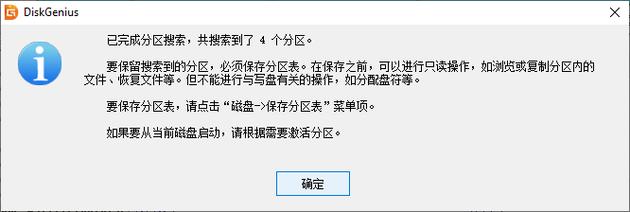
使用移动硬盘需遵循既定流程,操作时务必小心,读取数据绝不可随意拔出,以防对分区信息造成伤害;应在系统内完成恰当的卸载操作后再行拔出。此外,还需定期对移动硬盘进行数据备份,如此一来,便能有效防止因分区信息丢失而导致的资料丢失问题。同时,务必留意,不要在气温过高或湿度较大的地方存放或使用移动硬盘,以免发生碰撞或被挤压的情况。
预防具体措施
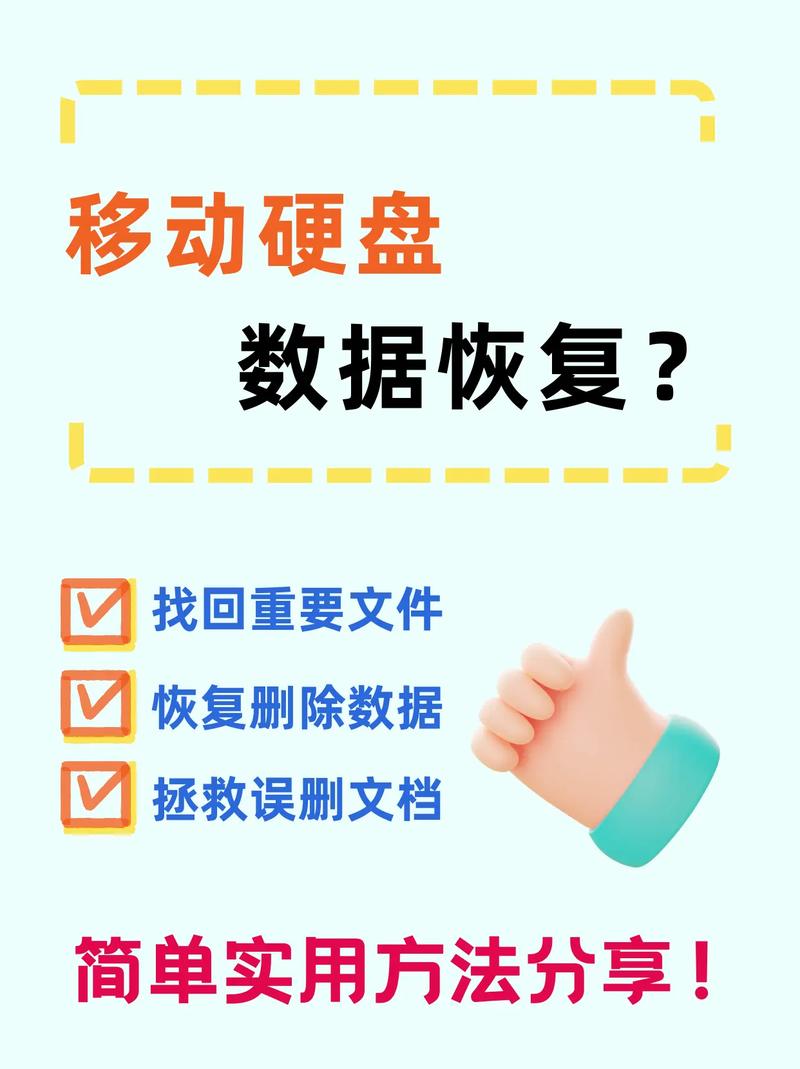
定期对移动硬盘进行扫描和监控,同时安装有效的杀毒软件和防火墙,以防止病毒和恶意软件的侵入及对数据的损害。使用移动硬盘时需适度,频繁读写可能导致硬件过热,这不仅会缩短硬盘的使用寿命,还可能引起故障。此外,在进行关键操作前,应先备份移动硬盘中的数据,以便在分区丢失的情况下,最大限度地减少损失。
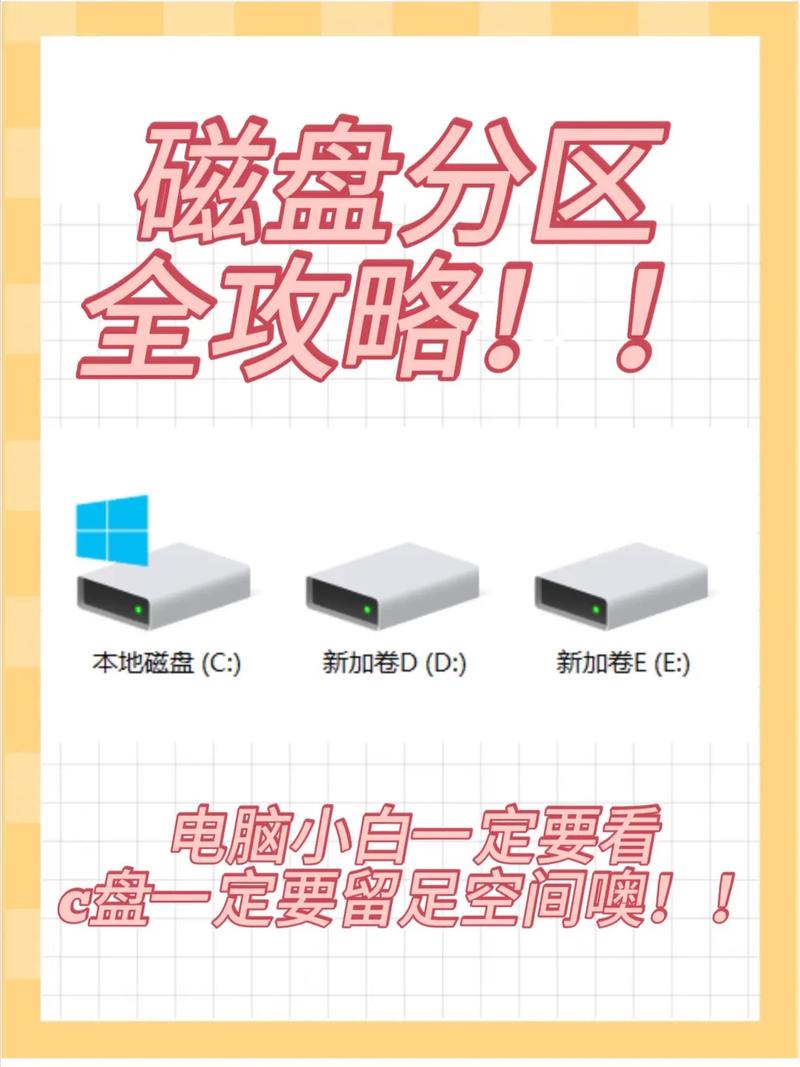
当遇到移动硬盘分区突然不见的问题时,大家有没有试过这些方法?不妨在评论区分享一下你们的处理技巧,同时别忘了点赞和将相关信息转发出去!